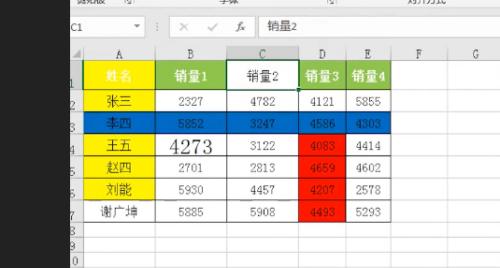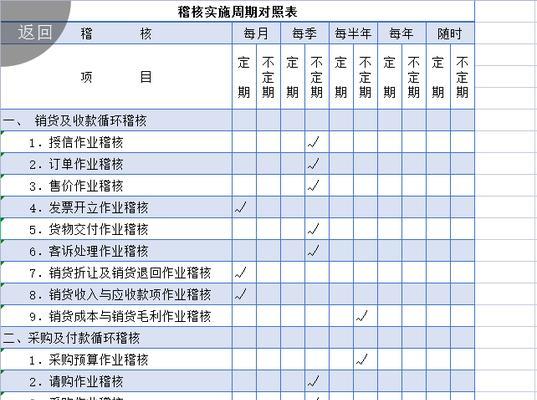电脑配置信息如何用Excel整理?
在当今数字化时代,电脑已经成为我们工作和生活不可或缺的工具之一。对于电脑硬件爱好者或专业人士而言,管理和记录不同电脑的配置信息是一项基础而重要的工作。使用MicrosoftExcel整理电脑配置信息不仅方便记录、更新与备份,而且还可以轻松进行比较和分析。本文将详细介绍如何使用Excel整理电脑配置信息,并提供一些实用技巧和常见问题的解答。
利用Excel整理电脑配置信息的优势
使用Excel来整理电脑配置信息有很多好处。Excel的表格形式可以直观展示各项配置参数,并允许用户通过排序、筛选等功能高效地进行数据分析。Excel支持公式计算和数据导出,便于生成各类报告。更重要的是,Excel便于保存和定期更新电脑配置信息,具有很强的通用性和兼容性。
创建Excel电脑配置列表的基本步骤
1.打开Excel并创建一个新的工作簿
打开Excel程序,点击“新建”,选择“空白工作簿”以开始记录电脑配置信息。
2.设置列标题
在第一行输入列标题,例如:序号、电脑名称、CPU型号、主板型号、内存容量、硬盘类型、操作系统等。这些标题应覆盖您需要记录的所有电脑配置信息类别。
3.记录电脑配置信息
在下面的行中逐个输入每台电脑的具体配置。建议按照电脑购买或更新的顺序进行排列,或根据个人习惯进行分类。
4.利用Excel的高级功能进行数据管理
在输入数据之后,可以使用Excel的筛选功能对电脑配置进行分类查看,也可以使用排序功能来快速找到最高或最低配置的电脑。借助公式和数据透视表,可以轻松地对数据进行进一步的分析。
实用技巧和操作细节
使用条件格式化突出显示特定配置
如果要快速找到某一特定配置(如内存为16GB的电脑),可以使用条件格式化功能。通过选择“开始”菜单中的“条件格式化”,设置规则来突出显示达到指定条件的单元格。
利用数据验证确保信息准确性
在记录电脑配置时,使用数据验证功能可以限制输入的数据类型,确保电脑配置信息的统一性和准确性。可以限定CPU型号列只接受特定的文本,避免输入错误。
高级筛选与搜索功能
当电脑配置表中的数据量非常大时,高级筛选功能可以帮助我们快速找到符合特定条件的记录。同时,Excel的搜索功能也能在大数据集中迅速定位到想要查找的电脑配置信息。
数据透视表的运用
数据透视表是Excel中非常强大的数据分析工具。通过创建数据透视表,可以快速汇总和对比不同电脑的配置差异,洞察销售趋势、性能对比等关键数据。
常见问题解答
问:如何导入外部数据到Excel电脑配置列表中?
答:可以通过Excel的“数据”菜单,选择“从文本/CSV”导入数据,或者使用“从网站”获取网页上的表格数据。如果数据存储在其他数据库或表格软件中,也可以通过“导入外部数据”功能导入到Excel中。
问:电脑配置信息如何定期更新?
答:可以利用Excel的“保护工作表”功能来锁定原有数据,然后在新的行或列中添加新的电脑配置信息。每添加一条新信息,更新相关公式和数据透视表以反映最新的信息。
问:如何备份电脑配置信息的Excel文件?
答:确保定期将Excel文件保存在云端或外部存储设备上。使用Excel的“另存为”功能,保存到云存储平台如OneDrive,可以方便多设备同步和访问。
结语
综上所述,使用Excel整理电脑配置信息可以大幅提升工作效率和数据管理的便捷性。本篇文章介绍了如何创建基本的电脑配置报表和利用Excel的高级功能来优化数据管理。同时,通过实用技巧和常见问题解答,帮助读者解决可能遇到的难题。通过这种方法,电脑配置信息的整理和管理将变得既简单又高效。